时间:2023-01-17 15:51:36 作者:娜娜 来源:系统之家 1. 扫描二维码随时看资讯 2. 请使用手机浏览器访问: https://m.xitongzhijia.net/xtjc/20230117/274601.html 手机查看 评论 反馈
Edge用户配置错误怎么解决?近期有用户在使用Edge浏览器时,遇到了出现了系统提示弹窗,“用户配置错误,可能无法使用某些功能,出错了。”,那么对于这一情况应该如何解决呢?下面我们来看看小编是如何处理的吧。

方法一:
卸载Edge浏览器,然后到官网重新下载最新版本的Edge安装包来安装看看。
方法二:
1、首先打开Edge最新浏览器,在浏览器右上角可以看到如下图所示的“设置及其它”图标,使用鼠标点击该图标。

2、点击之后会弹出Edge免费浏览器的菜单窗口,在窗口中点击“设置”这一项打开Edge浏览器的设置页面。
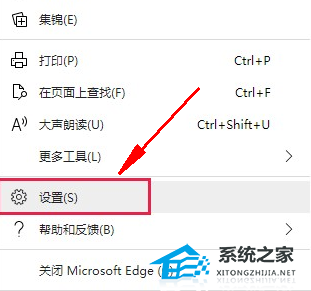
3、这时会打开Edge浏览器的设置页面中,在“个人资料”中可以看到多个用户配置文件,在需要删除的用户配置中点击“切换”按钮。

4、切换到需要删除的用户配置后,点击的图标,在弹出的菜单窗口中点击“删除”。

5、此时会弹出一个确认窗口向我们询问是否删除此用户配置,直接点击“删除个人资料”按钮就可以了。

发表评论
共0条
评论就这些咯,让大家也知道你的独特见解
立即评论以上留言仅代表用户个人观点,不代表系统之家立场